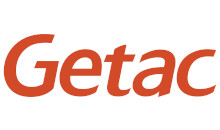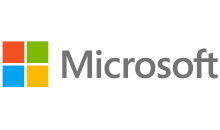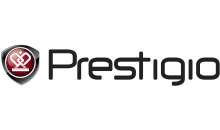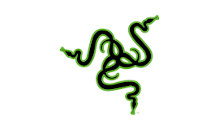СКИДКИ до 30%
на ремонт с выездом на дом

- Первые признаки повреждения блока питания
- Диагностика проблем с блоком питания
- Типы блоков питания
- Когда нужна замена блока питания
- Снятие старого блока питания
- Установка нового блока питания
- При покупке учитывайте наличие разъёмов для дополнительных устройств
- Ремонт блока питания и чем мы сможем Вам помочь
Первые признаки повреждения блока питания
Поврежден блок питания компьютера, если:
- Необычный запах исходит от вашего компьютера
- Компьютер издает электрическое жужжание.
- Ваш компьютер не включается и полностью "мертв"
- Ваш компьютер часто сильно нагревается на ощупь
Блок питания вашего компьютера предназначен для очень хорошей работы. Он преобразует мощность переменного тока в электрической розетке в мощность постоянного тока, которая является именно той мощностью, которая необходима вашему компьютеру.
В нем также предусмотрены меры предосторожности, чтобы слишком низкая или слишком большая мощность не влияла на производительность вашего компьютера. Если компьютер не включается, издает необычный запах или издает странный скрежет, возможно, проблема с источником питания. Это не то, что нужно откладывать. 
Диагностика проблем с блоком питания
Если попытка включить компьютер с помощью кнопки питания не работает, перед тем, как начать искать проблему с блоком питания, убедитесь, что:
- кабель питания подключен к сети,
- переключатель 0/1 на блоке питания в положении включен,
- кабель не вышел из розетки блока питания,
- проверьте, правильно ли кнопка питания подключена к материнской плате.
Симптомы неисправности блока питания компьютера:
- Материнская плата не инициализируется при включении компьютера
- Автоматический перезапуск компьютера (подобные симптомы также могут быть вызваны повреждением вентилятора охлаждения процессора или графического процессора),
- Переход в нормальный режим работы компьютера возможен только после многократного включения и выключения компьютера,
- Вы чувствуете запах горелой изоляции вблизи источника питания,
- Нет питания накопителям (12 В),
- Прикосновение к корпусу приведет к поражению электрическим током,
- Не слышно шума работы встроенного блока питания вентилятора.
Типы блоков питания
В зависимости от конструкции можно выделить блоки питания:
- трансформатор (линейный);
- импульсный.
Трансформаторный (линейный) источник питания
В этом типе источника питания входное напряжение регулируется в соответствии с напряжением, требуемым питаемым устройством, с помощью трансформатора (явление магнитной индукции). Их преимущество - простота конструкции.
К сожалению, они отличаются большим весом, большими потерями мощности в стабилизаторе и низким КПД (50%). Более того, линейный характер этих источников питания означает, что колебания входного напряжения имеют большое влияние на выходное напряжение.

Импульсный источник питания
Источник питания, важнейшим элементом которого является импульсный преобразователь напряжения. Инвертор разделяет напряжение с высокой частотой, что позволяет использовать гораздо меньшие и более легкие трансформаторы.
Конструкция импульсного блока питания сложнее, но его рабочие параметры лучше (КПД до 85%, устойчивость к сбоям в электросети и отключениям электроэнергии, легкий вес при большой мощности).

Когда нужна замена блока питания
Источники питания работают под огромной нагрузкой, поскольку для передачи высокой мощности процессору и видеокарте при низких напряжениях питания (3,3 и 12 В) требуется очень высокий ток. Для самых быстрых видеокарт это может быть даже несколько десятков ампер. Неплохо, если ток распределяется по нескольким линиям питания, но у более дешевых блоков питания есть, например, только одна графическая линия питания, которая не выдерживает этого.
Дополнительным фактором, увеличивающим количество отказов, является низкое качество изготовления. Блок питания состоит из множества полупроводниковых компонентов, конденсаторов и трансформаторов - в этом отношении он намного сложнее, чем, например, процессор.
Выбор компонентов блока питания, а также сама сборка очень сильно влияет на качество. Бывает иначе, и его оценка тоже крайне затруднительна, потому что для измерения параметров электроснабжения требуется специализированное оборудование.
Поэтому неудивительно, что блок питания иногда отказывается подчиняться. Стоит рассчитывать на то, что его выход из строя не повредит материнскую плату, а для перезагрузки ПК достаточно покупки и замены только блока питания.
Снятие старого блока питания
Чтобы снять блок питания, нужно отсоединить буквально несколько пучков кабелей. Хитрость в том, что некоторые из них очень плотно прижимаются к гнездам и для их отключения требуется много усилий. Запомните, где был подключен каждый кабель - позже их будет проще установить.
- Открутите винты, которыми крепится левая сторона корпуса (если смотреть спереди на компьютер), и снимите боковину.

- В большинстве компьютеров он расположен над материнской платой, что вряд ли имеет значение при ее замене.

- Отсоедините кабели, питающие диски, оптические приводы, дисководы гибких дисков, передние панели и т. д. Если кабели не выходят из своих разъемов, вам придется переместить их вбок, чтобы ослабить.

- Если к видеокарте подключено питание, отключите и ее. Обратите внимание, что на вилках есть защелки, которые вы должны нажать здесь, чтобы вытащить их из розетки.

- Осталось отсоединить только два жгута питания материнской платы. Один - это 24-контактный жгут. Как и вилки питания видеокарты, у нее есть защелка, которую необходимо нажать.

- Второй жгут, подключенный к материнской плате, обеспечивает питание процессора, поэтому вы найдете его рядом с ним, например: в некоторых случаях некоторые кабели питания проложены с другой стороны, под материнской платой. В этом случае вам придется снять другую боковую панель и вытащить эти кабели.

- Отсоединив кабели, нужно открутить четыре винта, которыми блок питания крепится к задней части корпуса компьютера. Если блок питания находится над материнской платой, будьте осторожны, не позволяйте ему упасть на материнскую плату, так как это может повредить ее.

- Теперь вы можете осторожно снять блок питания. Не применяйте силу, возможно, некоторые кабели все еще подключены, например, к вентиляторам.
Установка нового блока питания
Практически в каждом новом корпусе блок питания монтируется, наверное, лучше всего: внизу.
Прикрепляем вентилятором ВНИЗ. Такое расположение обеспечивает идеальные условия работы: устройство имеет постоянный доступ к холодному воздуху из-под корпуса и в то же время исключено из основного контура, так что теплый воздух, выходящий из него, не нагревает оборудование.
На задней стороне корпуса закрепите блок питания, затянув четыре винта.
Если в блоке питания нет съемных проводов, то просто продеваем все кабели через резиновые втулки к задней части корпуса.
Если он модульный (имеет съемные кабели), то сначала подключите необходимые кабели, включая питание PCI Express (для видеокарты) и SATA (для носителей данных).
Только теперь пропустим весь пучок кабелей от блока питания через резиновые втулки за лотком с материнской платой.

При покупке учитывайте наличие разъёмов для дополнительных устройств
Примечание: все операции по подключению силовых кабелей производятся при выключенном питании. Особое внимание уделяем тому, чтобы при подключении не перепутать разъемы P8 и PCIe - это может привести к повреждению компьютера. Хотя вилки большинства блоков питания имеют маркировку, на рынке все же можно найти дешевые блоки питания без маркировки.
P1 (MPC - главный разъем питания) ATX (20 + 4-контактный)
Основной жгут питания материнских плат ATX - 24-контактный, но обычно делится на две части (20 + 4). Благодаря этому его можно использовать в более старых типах плат, оснащенных 20-контактной розеткой.

P4 / P8 (4 + 4 или 8-контактный)
Разъемы питания ЦП подключены к материнской плате. Он доступен в версии с 4 или 8 контактами (также 2 x 4). Источники питания более высокого класса могут предложить две линии питания для процессора в виде двух разъемов (1 x 8-контактный и 2 x 4-контактный).
Некоторые материнские платы имеют 4х-контактные разъемы, хотя сегодня наиболее распространенным является 8-контактный разъем. В продвинутых платах для энтузиастов можно найти дополнительные разъемы питания (дополнительный 4-контактный порт или даже 8-контактный порт).

PCIe (6 + 2-контактный)
Штекер для дополнительного питания видеокарт. Он поставляется в 6- и 8-контактной (обычно 6 + 2) версии, обычно с маркировкой «PCIe» или «VGA». Неэффективные версии видеокарт обычно не нуждаются в дополнительном питании (они потребляют энергию из слота PCI Express x16), но чем эффективнее карта, тем больше требуется энергии.
Для самых мощных карт на рынке может потребоваться до двух 8-контактных линий питания. Перед покупкой видеокарты убедитесь, что ваш блок питания имеет правильное количество разъемов PCIe для питания.
В платах для энтузиастов или профессиональных пользователей, которые позволяют устанавливать несколько видеокарт, вы можете найти дополнительные слоты PCIe на материнской плате.

SATA
Все устройства SATA (магнитные диски, твердотельные накопители, оптические приводы и т. Д.) Питаются от разъема того же стандарта. Вырез на одном конце предотвращает установку вилки вверх дном.
Если вы собираетесь в будущем расширить свой компьютер дополнительными дисками (RAID-массивами), убедитесь, что в блоке питания есть соответствующее количество разъемов SATA.

Молекс - Штепсельная вилка старого типа
Раньше использовалась для питания дисков и дисков PATA (IDE), теперь обычно используется для питания вентиляторов, систем водяного охлаждения, карт расширения или других дополнительных устройств (например, холодных катодов).
В платах для энтузиастов или профессиональных пользователей, допускающих установку нескольких видеокарт, вы можете найти дополнительные гнезда Molex на материнской плате.
Источники питания по-прежнему часто оснащены вилкой mini-molex, которая используется для питания дисковода гибких дисков, хотя сегодня это оборудование практически не используется.

Ремонт блока питания и чем мы сможем Вам помочь
Проведем диагностику всего Вашего компьютера
Какой бы ни была причина, первым шагом к поиску решения является тщательная диагностика. Мы приедем к вам домой и проведет полную диагностику вашего компьютера.
Мы сможем точно рассказать вам, что происходит, и дать вам четкие указания, что делать дальше.
Заменим неисправный блок питания
Самое главное, мы потратим время на то, чтобы выяснить, какой именно источник энергии вам нужен. Если у вашего ПК есть особые требования к оборудованию, если вашему компьютеру требуется дополнительная мощность для обеспечения надлежащей вентиляции, если у вас ненадежное питание от сети переменного тока, мы учтем все эти факторы, чтобы убедиться, что ваш компьютер работает на правильном оборудовании.

Вызовите мастера прямо сейчас и получите скидку - 10%

Обслуживаем любые устройства
Почему выбирают наш сервисный центр?

низкие цены
Качественные услуги не всегда дорогие, и мы тому подтверждение

срочный выезд
Наши специалисты готовы приехать к Вам всего за 30 минут
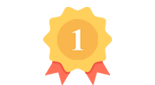
качественные запчасти
Используем только новые запчасти известных производителей
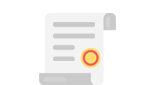
фирменная гарантия
На все работы и запчасти предоставляется гарантия до 1 года